Come overcloccare GPU
Ti stai avvicinando al mondo del gaming su PC e hai sentito dire che è possibile incrementare le performance della tua fidata scheda video con un'operazione chiamata overclock. Non hai però ben capito di cosa si tratta e vorresti saperne di più, dato che non sei un esperto in questo campo e hai il timore di causare qualche problema all'hardware.
Sei dunque giunto fin qui alla ricerca di indicazioni in merito a come overcloccare la GPU, così da comprendere se c'è effettivamente qualche opzione che può fare al caso tuo o meno. Direi che sei arrivato nel posto giusto: in questo tutorial mi soffermerò infatti sia sulle possibilità messe a disposizione direttamente dai produttori di schede video che sui più popolari programmi di terze parti che consentono di agire in questo senso.
Potrebbe interessarti sapere, a tal proposito, che col passare degli anni si è cercato di rendere sempre più alla portata di tutti il mondo dell'overclock, un tempo adocchiato solo dagli utenti più esperti. Sarai dunque ben felice di sapere che, perlomeno per quel che riguarda le questioni di base, al giorno d'oggi potresti persino riuscire a cavartela con pochi e semplici clic. Detto questo, a me non resta altro da fare, se non augurarti buona lettura e soprattutto buon divertimento!
Indice
Cosa significa overcloccare

Prima di scendere nel dettaglio delle procedure relative a come overcloccare la GPU, ritengo sia giusto soffermarsi su alcune questioni preliminari. Innanzitutto, infatti, è bene capire cosa significa overcloccare.
Ebbene, il clock è un numero, espresso in hertz e in suoi multipli, che indica quante volte un processore è capace di passare dal valore 0 al valore 1 in un secondo. Ad esempio, se ti è stato detto che il tuo computer ha una potenza di 4,20GHz, significa che la sua CPU, cioè il processore centrale con cui esso è equipaggiato, ha una potenza pari a quel valore. Overcloccare un processore vuol dire aumentare questa cifra di un tot. Quanto sia possibile aumentarla dipende da diversi fattori che, in larga parte, possono essere stabiliti a priori.
Ti starai di sicuro chiedendo a che cosa serva overcloccare: se aumenta il numero, cioè la frequenza di clock del processore, aumenta anche la sua capacità di calcolo. Se aumentano le volte in cui la CPU può passare da 0 a 1 in un secondo, aumenta anche la velocità di esecuzione dei programmi: ecco perché chi ha bisogno di ottenere elevate prestazioni dal suo PC decide di overcloccare!
Se eseguito in sicurezza, l'overclock dei componenti garantisce un miglioramento prestazionale significativo. Tuttavia, come si suol dire, non è tutto oro quello che luccica. Possono, infatti, insorgere dei problemi, ed è a quelli che bisogna fare particolarmente attenzione prima di eseguire la pratica in questione (soprattutto se non si ha già una certa esperienza in merito).
Difatti, se un componente funziona a una determinata frequenza di clock è perché i test effettuati dal produttore hanno certificato che possa farlo in sicurezza. Alterare questa frequenza (se mai te lo stessi chiedendo, sarebbe possibile anche abbassarla) significa farlo lavorare in una situazione diversa da quella garantita dal venditore: in alcuni casi, overcloccare comporta la perdita della garanzia, perché aumenta i rischi di compromissione dell'hardware.

Com'è possibile eseguire l'overclock? Cercherò di spiegartelo nel modo più semplice possibile. In fondo non è tanto complicato, ma richiede una certa attenzione. Overcloccare un componente ha delle conseguenze immediate sull'hardware. Anzitutto, aumenta la temperatura del componente cui è stata alzata la frequenza di clock: questo significa che il processore ha una maggiore possibilità di surriscaldarsi. È una conseguenza inevitabile, però è possibile tamponare il problema in diversi modi. In sostanza, se un componente scalda di più, ovviamente dev'essere anche raffreddato di più.
Chi overclocca, spesso utilizza sistemi di raffreddamento alternativi alle ventole che si trovano nel computer. Il sistema più diffuso e accessibile è quello del raffreddamento a liquido che prevede tubi a tenuta stagna riempiti con liquidi diversi (c'è chi usa l'antigelo) ma alcuni arrivano a utilizzare persino l'azoto. Il calore aumenta perché nel processore overcloccato è immessa una maggiore quantità di corrente elettrica: come puoi immaginare, aumentano anche i consumi. Dare più corrente a un componente hardware, però, genera anche altre conseguenze.
Se aumenta l'intensità della corrente, deve aumentare anche la tensione: affinché il circuito elettrico sia in equilibrio, chi overclocca si assicura anche di overvoltare, cioè di aumentare la tensione del processore, che è espressa in Volt. È evidente che esista una soglia oltre la quale il sistema esce dall'equilibrio previsto in produzione e cessi di funzionare per un cortocircuito. Motivo per cui chi produce hardware spesso sconsiglia l'overclock e l'overvolt dei propri componenti e ne invalida la garanzia.
Consapevole dei rischi appena descritti e chiarendo che non mi assumo alcuna responsabilità circa eventuali danni causati da una scorretta applicazione di quanto riportato di seguito, passo a spiegarti come procedere con l'overclock delle GPU, cioè i processori grafici dei computer.
Come fare l'overclock della GPU
Hai già capito che puoi overcloccare il processore del computer, che è l'esempio migliore per spiegare la questione, ma tu sei qui perché vorresti compiere quest'operazione con la GPU, cioè con il processore della scheda video, vero? Allora sappi che esistono due modi per raggiungere quest'obiettivo: il primo consiste nella modifica dei parametri del vBIOS (cioè del BIOS della scheda grafica), ma te lo sconsiglio; il secondo, invece, consiste nell'utilizzo di un programma dedicato allo scopo, ed è quello che ti consiglio di mettere in atto. Ritengo infatti che un neofita abbia maggiore interesse nel procedere in modo sicuro e controllato, puntando magari su soluzioni fornite dal produttore stesso della propria scheda video.
Come overcloccare GPU NVIDIA
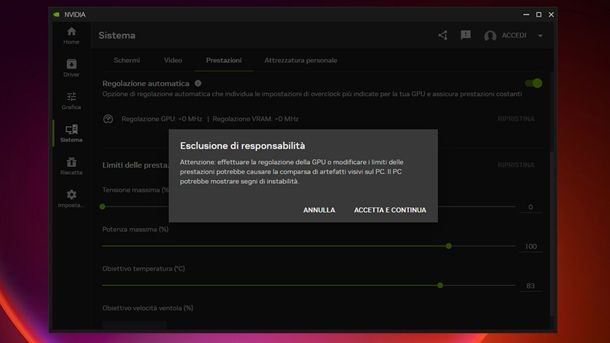
Se possiedi una scheda video a marchio NVIDIA, non posso che consigliarti di dare un'occhiata alla funzione di overclock integrata nella moderna NVIDIA App (disponibile a partire da fine 2024). Quest'ultima consente infatti di incrementare le performance della GPU nelle modalità previste dal produttore, senza dunque incappare in grandi problematiche. Certo, c'è ancora chi ti consiglierà di andare oltre a questo tipo di strumento, ma se non sei un esperto questo tipo di opzione può sicuramente fare al caso tuo.
Se non disponi ancora del programma in questione sul tuo computer, collegati al portale ufficiale della NVIDIA App, premendo in seguito sull'opzione Scarica ora e aprendo poi il file NVIDIA_app_[versione].exe ottenuto. Una volta fatto clic sul pulsante Sì per proseguire, ti basterà seguire le indicazioni comparse a schermo per completare l'installazione. Ad esempio, se sul tuo computer disponi del precedente programma GeForce Experience, sostituito proprio dalla NVIDIA App, potrai terminare la procedura premendo prima sul tasto AGGIORNA e poi su quello ACCETTA E INSTALLA.
A questo punto, se di tuo interesse, puoi pensare di effettuare il login, magari utilizzando un profilo già esistente come quelli Facebook e Google. In alternativa, sappi che ora NVIDIA App consente di proseguire anche senza eseguire l'accesso. Per il resto, sempre nella prima fase di configurazione, potrebbe esserti richiesto di esprimere una preferenza relativa ai driver che risultano maggiormente di tuo interesse, se quelli Game Ready (per il gaming) o se quelli Driver Studio (per la creazione di contenuti). Ti verranno inoltre presentate varie schermate introduttive: scegli, a seconda delle tue esigenze, se impostare su ON o meno le opzioni Ottimizza giochi e applicazioni creative e Abilita sovrapposizione NVIDIA, continuando a premere sul pulsante AVANTI fino a quando non raggiungi la schermata principale del programma.
A questo punto, premi sulla scheda Sistema collocata a sinistra, selezionando in seguito la voce Prestazioni in alto. Ecco allora che compariranno a schermo diverse statistiche relative all'utilizzo della GPU, ma soprattutto noterai in basso l'opzione Regolazione automatica. È la stessa NVIDIA a spiegare che quest'ultima, se spostata su ON, “individua le impostazioni di overclock più indicate per la tua GPU e assicura prestazioni costanti”.
Se decidi di attivare l'opzione, però, per i motivi indicati nel capitolo preliminare, comparirà a schermo un pop-up relativo all'Esclusione di responsabilità. Di mezzo potrebbero infatti esserci problemi di instabilità e artefatti visivi, anche se non sono pochi coloro che sono riusciti a utilizzare questo tipo di overclock con soddisfazione senza essere degli esperti. Se hai scelto di procedere, premi dunque prima sul pulsante ACCETTA E CONTINUA e poi su quello Sì, lasciando al programma scansionare il sistema e procedere per conto tuo all'overclock. Tieni conto del fatto che la prima regolazione utilizzerà la GPU in modo intensivo, dunque potrebbe interessarti chiudere tutti gli altri programmi prima di procedere.
Come overcloccare GPU AMD

Ti ho appena illustrato come overcloccare una GPU NVIDIA, ma non tutte le schede video sono uguali. Anche AMD, ad esempio, è un produttore molto attento ai clienti più esigenti e ha sviluppato uno strumento che permette di migliorare in sicurezza le prestazioni dell'hardware.
Il programma in questione si chiama AMD Software: Adrenalin Edition e, una volta installato e configurato, permette di utilizzare semplicemente una funzione di overclock automatico, in modo simile a quanto indicato in precedenza. Il funzionamento è molto semplice: una volta raggiunta la scheda Performance, puoi scegliere tra le opzioni Auto Overclock e Custom. Se selezioni quest'ultima, dopo aver raggiunto l'area GPU, potrebbe farti piacere dare un'occhiata all'opzione Automatic Tuning per agire sulla questione. Più precisamente, puoi approfondire le possibilità relative all'opzione Overclock GPU. Maggiori dettagli qui.
Nota bene: al netto delle soluzioni ufficiali fornite dai produttori che ho approfondito in questa sede, esistono anche dei programmi di terze parti ben noti che consentono di procedere a un overclock manuale della scheda video. Se non hai ben chiaro come funzioni il tutto, però, faresti bene a starne alla larga, visto anche quanto ti ho spiegato nel capitolo preliminare del tutorial. Ci tengo tuttavia a precisare che non sono pochi coloro che si sono trovati bene con soluzioni come MSI Afterburner. D'altronde, quest'ultimo mette a disposizione dei cursori relativi, ad esempio, a Power Limit, Temperature Limit, Core Voltage, Core Clock e Memory Clock. Se hai ben capito la questione, qui trovi maggiori informazioni.
Come overcloccare GPU Intel

Come dici? Disponi di una GPU prodotta da Intel? In questo caso usualmente si tratta di schede video integrate nella scheda madre e, per overcloccarle, bisogna agire sul processore centrale: per questa ragione, non sono supportate dai vari programmi dedicati. Da lungo tempo, il produttore ha sconsigliato l'overclocking, mantenendo comunque una lista aggiornata di CPU compatibili con l'aumento delle frequenze di clock.
Nonostante spesso in questo caso venga consigliato di desistere, c'è in realtà uno scenario interessante: se si dispone di una recente GPU Intel ARC, infatti, è direttamente il programma Intel Graphics Software a offrire alcune opzioni per l'overclock, senza richiedere programmi di terze parti.

Autore
Salvatore Aranzulla
Salvatore Aranzulla è il blogger e divulgatore informatico più letto in Italia. Noto per aver scoperto delle vulnerabilità nei siti di Google e Microsoft. Collabora con riviste di informatica e ha curato la rubrica tecnologica del quotidiano Il Messaggero. È il fondatore di Aranzulla.it, uno dei trenta siti più visitati d'Italia, nel quale risponde con semplicità a migliaia di dubbi di tipo informatico. Ha pubblicato per Mondadori e Mondadori Informatica.






